怎么用PS处理产品图片?
设·集合小编 发布时间:2023-03-14 10:18:55 1456次最后更新:2024-03-08 11:09:48
在我们日常工作中使用“PS软件”时会遇到各种各样的问题,不管是新手还是老手都会遇到自己不知道的问题,比如“怎么用PS处理产品图片?”,那么今天小编就讲解一下该问题吧!此教程共分为以下几个步骤,希望这个教程能帮助到各位小伙伴!
方法如下:
1.打开PS,打开要修改的图片。文件---打开就可以了。
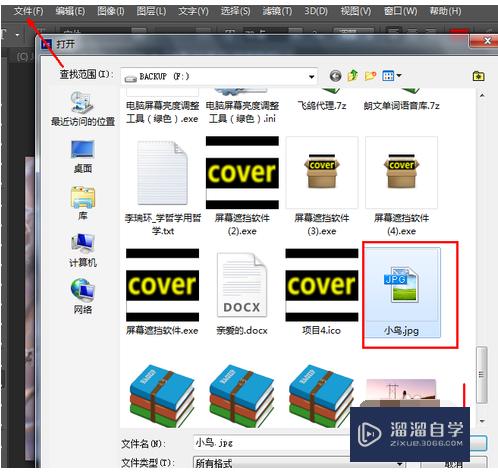
2.如果并不追求完美的效果,而只是想快速一些,就选择快速选择工具,如图所示。

3.然后用鼠标左键在图片上想抠出来的区域拖动,直到选择好想选择的区域之后,点击ctrl c组合键复制。然后新建一个空白图片。

4.在此空白图片上粘贴,就出现了刚才抠出来的图片了。
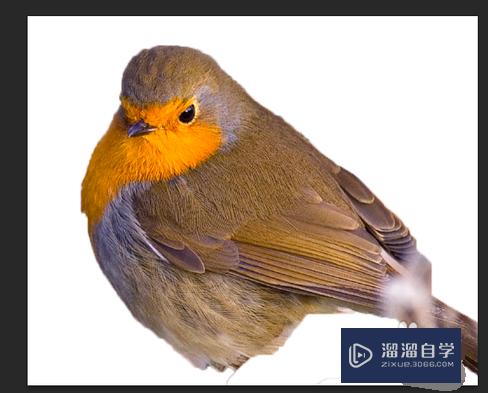
5.如果想得到更完美的抠图效果 ,可以使用钢笔工具 ,如图所示。

6.用钢笔工具在图像的边缘定出若干个点(相对来说,点数越多,抠图效果越好),如图所示,确定完成之后按CRtl 回车键转换成选区,然后复制,新建空白图片。

7.在空白图片中粘贴,刚才抠出来的图便出现了(此处只是大致抠图)。

以上内容使用到的电脑型号:联想(Lenovo)天逸510S;系统版本:Windows7;软件版本:PS。
以上就是“怎么用PS处理产品图片?”的全部内容了。小伙伴们可要用心学习哦!虽然刚开始接触PS软件的时候会遇到很多不懂以及棘手的问题,但只要沉下心来先把基础打好,后续的学习过程就会顺利很多了。
如果小伙伴们还有其他关于PS软件的问题,也可以来向咨询哦!最后,如果你觉得文章有用就请点赞或者评论吧!希望小编今天所介绍的内容能够为你带来有用的帮助!
相关文章
广告位


评论列表